
Sisällysluettelo:
- Kirjoittaja Bailey Albertson [email protected].
- Public 2023-12-17 12:58.
- Viimeksi muokattu 2025-01-23 12:42.
Kuvia ei näytetä selaimessa: syyt ja ratkaisut
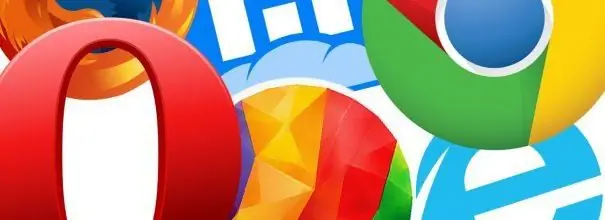
Joskus käyttäjät huomaavat, että kuvat eivät avaudu katsellessaan sivua selaimessa. Tällainen ongelma voi ilmetä eri tapauksissa, mutta sen ratkaisu on yleensä löydettävä hyvin nopeasti. Tätä varten sinun on tunnistettava syyt ja poistettava järjestelmän toimintahäiriöt.
Sisältö
-
1 Mitä tehdä, jos kuvat katoavat selaimesta
-
1.1 Välimuistin tyhjentäminen eri selaimissa
- 1.1.1 Ooppera
- 1.1.2 "Yandex-selain"
- 1.1.3 Google Chrome
- 1.1.4 Video: Google Chromen välimuistin ja evästeiden tyhjentäminen
- 1.2 Kuinka pikakäynnistys poistetaan käytöstä
-
1.3 Laajennusten määrittäminen
- 1.3.1 Google Chromessa
- 1.3.2 Yandex-selaimessa
- 1.3.3 Oopperassa
- 1.3.4 Video: Laajennuksen poistaminen Opera-selaimesta
-
1.4 JavaScript-yhteys
1.4.1 Video: JavaScriptin ottaminen käyttöön ja poistaminen käytöstä Google Chromessa
-
Mitä tehdä, jos kuvat katoavat selaimesta
Eri selainten toiminta on altis keskeytyksille ja kaatumisille. Yksi tällainen ilmiö on kuvien puute. Kuvien sijaan näet tyhjät neliöt, joissa on ristejä tai jotain vastaavaa. Tämä häiritsee suuresti selaimen mukavaa käyttöä, ei anna sinun löytää tarvitsemasi tiedot nopeasti ja vaikeuttaa selaamista sivustojen sivuilla.
Välimuistin tyhjentäminen eri selaimissa
Välimuisti on nopean pääsyn välipuskuri, joka sisältää useimmin pyydetyt tiedot. Tämä yksinkertaistaa työtä Internetissä, koska selain antaa pyydetyt tiedostot mahdollisimman nopeasti. Vähitellen tällaisia tiedostoja kerääntyy. Järjestelmä viettää paljon aikaa tarvittavien elementtien etsimiseen, mikä johtaa suorituskyvyn heikkenemiseen. Selain toimii hitaasti, ja voit nopeuttaa sitä tyhjentämällä välimuistin, mikä myös ratkaisee kuvien lataamisen ongelman.

Kaikki selaimet käyttävät välimuistitekniikkaa, joten sinun on poistettava välimuisti säännöllisesti
Ooppera
Voit optimoida Opera-selaimen välimuistin seuraavasti:
-
Käynnistä selain, avaa "Valikko" - "Asetukset". Löydämme osion "Turvallisuus", joka sijaitsee vasemmalla.

Suojaus-välilehti Opera-selaimessa Siirry asetusvalikossa kohtaan "Suojaus"
-
Sarakkeessa "Luottamuksellisuus" aktivoidaan "Tyhjennä" -painike.

Poista selaushistoria -painike Paina painiketta "Selaushistorian tyhjentäminen"
-
Näkyviin tulee luettelo osioista, joista sinun tulisi määritellä tyhjennettävät. Valitse välimuistissa olevat kuvat ja tiedostot -valintaruutu. Sitten painamme painiketta "Poista selaushistoria".

Asetusmerkit osioiden puhdistamiseen Voit valita muiden osioiden vastaiset ruudut, jos tarvitset selaimen perusteellisempaa puhdistusta
Yandex-selain
Yandex-selain voi myös näyttää kuvavirheitä. Tällöin välimuistin tyhjentämistekniikka on samanlainen kuin työskentely Operan kanssa:
-
Aktivoimme kohteen "Valikko" ja sitten "Historia".

"Historia" -painike "Yandex" -valikossa Välimuistin tyhjentäminen edellyttää selainhistorian avaamista
-
Sinun on tyhjennettävä tämä osio, napsauta seuraavassa ikkunassa uudelleen Historia-painiketta. Voit käyttää myös pikanäppäintä Ctrl + H.

Vaihtoehto luettelolle "Yandex" -käyntien historiasta Selaushistoriassa on painike Yandex-välimuistin tyhjentämiseksi
-
Valitse avautuvassa ikkunassa ajanjakso, jolle puhdistus on tarpeen, esimerkiksi kuluneelle päivälle tai koko ajaksi. Merkitsemme kohteen "Välimuistiin tallennetut tiedostot". Jos haluat tyhjentää evästeen, merkitse myös tämä rivi ja napsauta "Tyhjennä historia".

Välimuistin tyhjentämisen valitseminen Yandex-selaimessa Tarvittaessa voit tyhjentää muut Yandex-selaimen osat.
Google Chrome
Google Chrome -selaimessa olevien tiedostojen poistamisen tekniikka eroaa vähän tarkastelluista tapauksista. Napsauta selainikkunan oikeassa yläkulmassa olevaa "Historia" -painiketta ja siirry vastaavaan osioon. Vierailuloki avautuu, josta sinun on löydettävä "Tyhjennä historia" -painike. Tarkista rivin "Evästeet" vastakohta ja merkitse sitten kohdan "Poista seuraavat kohteet" vieressä oleva sarake "Koko ajan" ja napsauta "Tyhjennä historia".
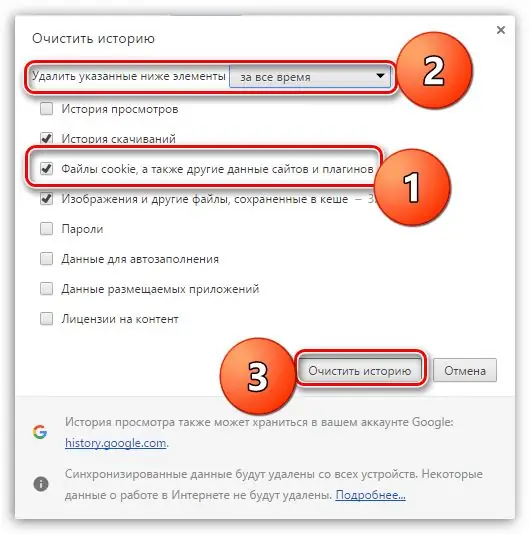
Google Chromen välimuistin tyhjentämistekniikka eroaa vähän Yandexin kanssa työskentelystä
Video: Google Chrome -välimuistin ja evästeiden tyhjentäminen
Kuinka pikakäynnistys poistetaan käytöstä
Jos verkkosivun lataaminen kestää hyvin kauan, selain voi automaattisesti kieltää kuvien näyttämisen. Tämän seurauksena käyttäjä näkee vain tekstitiedot. Tällaisen vian poistamiseksi sinun on muutettava asetuksia. Tekniikka on samanlainen kaikissa selaimissa. Tarkastellaan vaiheittaisia toimia käyttämällä Google Chromea esimerkkinä:
-
Avaamme selaimen ja minkä tahansa verkkosivun. Napsauta sivun osoitteen vieressä olevaa "Sivuston tiedot" -painiketta ja sitten "Sivuston asetukset". Näyttöön tulee välilehti "Kuvat" -osiossa. Tässä tapahtuu kuvien näyttämisen asetukset.

Google Chrome -selaimen Kuvat-välilehti Selaimesta on löydettävä "Kuvat" -osio
-
Napsauta riviä "Näytä kaikki". Sitten voit sulkea asetusosion ja ladata selaimen verkkosivun uudelleen.

Näytä kaikki -osio Google Chrome -selaimessa Näytä kaikki on selaimen oletusasetus
Opera-selaimelle suoritetaan seuraava toimintosarja: "Valikko" - "Asetukset" ja napsauta sitten "Sivustot" - "Kuvat" - "Näytä". Näin voit palauttaa kuvien näyttämisen vain muutamalla vaiheella.
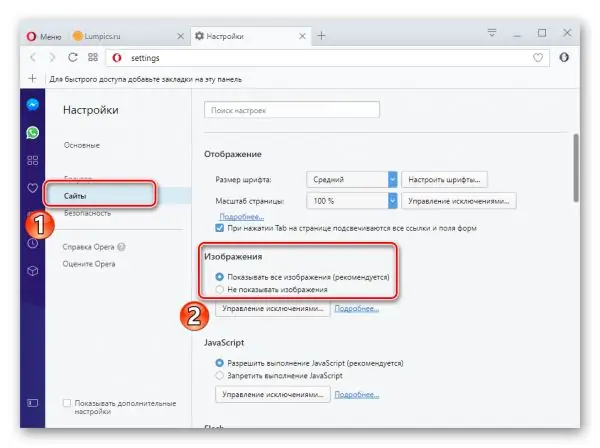
Opera-selaimessa voit mukauttaa kuvien näyttämistä muutamassa vaiheessa
Laajennusten määrittäminen
Selainlaajennukset ovat vastuussa selaimen toiminnallisuuden lisäämisestä. Joskus työ näiden ohjelmien kanssa estää sivuston operatiivisen toiminnan edellyttämien elementtien estämisen. Suosittuja vaihtoehtoja tällaisille laajennuksille ovat NoScript, Adblock ja Adblock Plus. Voit määrittää parametrin, joka häiritsee kuvien näyttämistä, poistamalla kaikki laajennukset käytöstä ja ottamalla ne käyttöön yksi kerrallaan.
Google Chromessa
Määritä asetukset Google Chromessa seuraavasti:
-
Avaa oikeassa yläkulmassa oleva valikko ja sitten osio "Lisätyökalut" - "Laajennukset".

Google Chrome -selaimen Laajennukset-välilehti Määritä Google Chrome avaamalla Laajennukset-välilehti
-
Valitse avautuvasta asetusluettelosta poistettavat asetukset. Kutakin vaihtoehtoa vastapäätä näet roskakorin muodossa olevan kuvakkeen, joka napsauttaa, mikä johtaa laajennuksen poistamiseen.

Laajennusten poistaminen Google Chromesta Laajennusten poistaminen antaa sinun mukauttaa kuvien näyttöä
- Suoritettu toimenpide on vahvistettava. Paina tätä varten näkyviin tulevassa valintaikkunassa "Poista" -painiketta.
Yandex-selaimessa
Yandexin optimoimiseksi sinun on painettava Valikko, valittava Lisäosat ja löydettävä sitten rivi "Muista lähteistä". Täällä sinun pitäisi valita tarpeettomat lisäosat, kun viet hiiren niiden päälle, näkyviin tulee teksti "Poista". Sinun on napsautettava sitä ja vahvistettava toiminto, jonka jälkeen laajennus poistetaan.
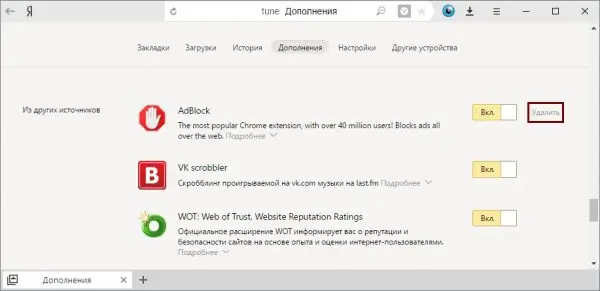
Yandex-selaimessa voit valita ja poistaa tarpeettomat laajennukset Lisäosat-osiosta
Operassa
Opera-selaimessa voit poistaa tarpeettomat lisäosat samalla tavalla kuin muissa järjestelmissä. Tätä varten toteutetaan seuraavat vaiheet:
-
Pääset laajennukset-osioon painamalla samanaikaisesti Ctrl + Shift + E-näppäimiä tai päävalikon "Laajennukset" -osiosta.

"Laajennukset" -rivi Opera-selaimessa Siirry päävalikon "Laajennukset" -osioon
-
Kun viet hiiren kohdistimen vaaditun lisäosan päälle, oikealle ilmestyy punainen risti. Poista napsauttamalla sitä ja vahvistamalla toiminto näkyviin tulevassa ikkunassa.

Laajennusten poistaminen Opera-selaimesta Poista laajennus napsauttamalla haluamasi lohkon ristiä
-
Tämän jälkeen lisäosa poistetaan. Sen sijaan voit yksinkertaisesti poistaa laajennuksen toiminnot käytöstä. Tätä varten jokaisen laajennuksen nimeä vastapäätä on vastaava painike.

Poista laajennukset käytöstä Opera-selaimessa Laajennusten poistaminen käytöstä voi nopeuttaa selainta
Video: laajennuksen poistaminen Opera-selaimesta
JavaScript-yhteys
JavaScript on erityinen ohjelmointikieli, jonka avulla voit lisätä verkkosivujen toiminnallisuutta. Ilman sitä sivustojen näkyvä sisältö on vähäistä ja kuvia saattaa puuttua. Siksi sinun on sallittava sen tuki. Tätä varten sinun on suoritettava seuraavat toimet:
- pääsivun Yandex-selaimessa napsauta yksitellen "Lisäosat" - "Asetukset" - "Lisäasetukset" - "Henkilökohtaiset tiedot" - "Asetukset". Valitse JavaScript-rivillä "Salli" ja napsauta "Valmis". Sen jälkeen sivu tulisi päivittää;
- Jos haluat määrittää Google Chromen, sinun on käynnistettävä selain ja avattava "Hallinta" - "Asetukset". Valitse sivun alaosasta "Lisäasetukset" ja sitten "Henkilökohtaiset tiedot" ja "Sisältöasetukset". Valitse JavaScript-osiossa valintaruutu "Salli" ja napsauta "Valmis";
- kirjoita Mozilla Firefox -selaimen osoiteriville komento: about: config. Paina avautuvalla uudella sivulla "Hyväksy" -painiketta ja kirjoita sitten hakupalkkiin: javascript.enabled. Napsauta hakutulosta hiiren oikealla painikkeella ja napsauta sitten "javascript.enabled" -kohdassa "Vaihda". Sen jälkeen päivitämme sivun.
Video: JavaScriptin ottaminen käyttöön ja poistaminen käytöstä Google Chromessa
Kuvien puuttuminen verkkosivun lataamisen jälkeen on helppo korjata minkä tahansa selaimen asetuksissa, mutta on ensin selvitettävä ongelman syy. Tulevaisuudessa on helppo estää tällaisia tilanteita, jos tiedät suosittujen selainten laitteen ominaisuudet.
Suositeltava:
Kannettava Tietokone Tai Tietokone Ei Näe WiFi-verkkoa: Mitä Tehdä, Miten Ratkaista Ongelma Wi-Fi-yhteydellä

Miksi järjestelmä ei näytä Wi-Fi-tukiasemaa? Mitä tehdä, jos vain verkko ei ole näkyvissä tai jos yhteysluettelo on täysin tyhjä
Mitä Tehdä, Jos Kissa On Purrut Tai Naarmuuntunut, Mitä Tehdä, Jos Puremiskohta On Turvonnut (käsivarsi, Jalka Jne.), Mikä On "kissan Naarmutauti"

Kissan puremien ja naarmujen seuraukset. Ensiapu ihmiselle. Lääketieteellinen apu: immunisaatio, antibioottihoito. Ehkäisevät toimet
Mitä Tehdä, Jos Flash-soitin Ei Toimi Yandex-selaimessa - Miten Adobe Flash Player -laajennus Käynnistetään

Adobe Flash Playerin vianmääritys Yandex.Browserissa. Asenna laajennus uudelleen. Yandex.Browser-sovelluksen poistaminen, asentaminen ja päivittäminen
Mitä Tehdä, Jos Videota Ei Toisteta Selaimessa - Syyt Ja Ongelman Ratkaisu, Ohjeet Valokuvan Kanssa

Miksi videoita ei ehkä voi toistaa selaimessa. Ongelmien syyt sekä todistetut ratkaisut
Mitä Tehdä, Jos Selaimessa Ei Ole ääntä - Syyt Ja Ratkaisut Ongelmaan, Vaiheittaiset Ohjeet Valokuvien Ja Videoiden Kanssa

Miksi ääni voi yhtäkkiä kadota selaimissa. Mihin toimiin tilanteen korjaamiseksi tulisi ryhtyä: harkitsemme toimia eri selainten esimerkkien avulla
